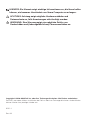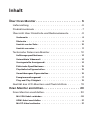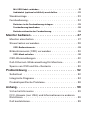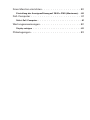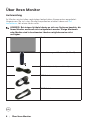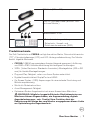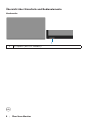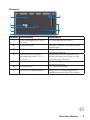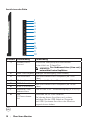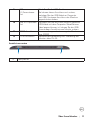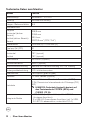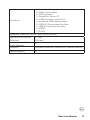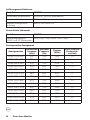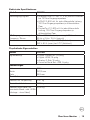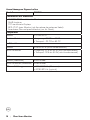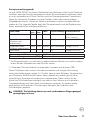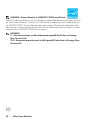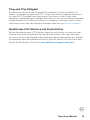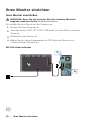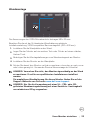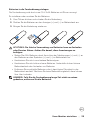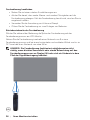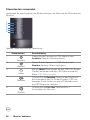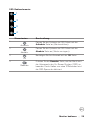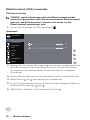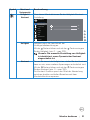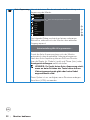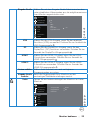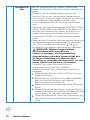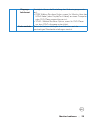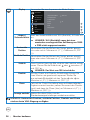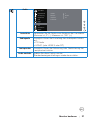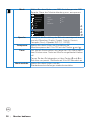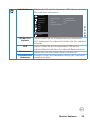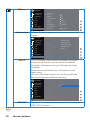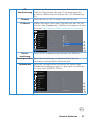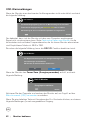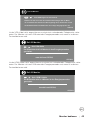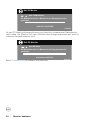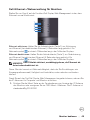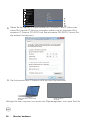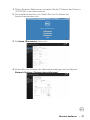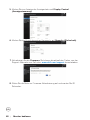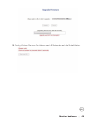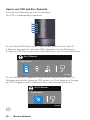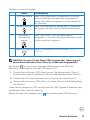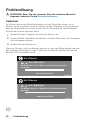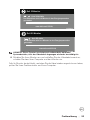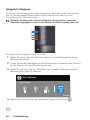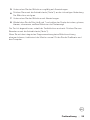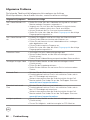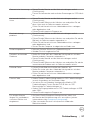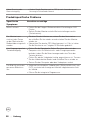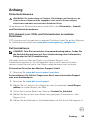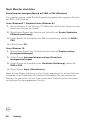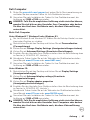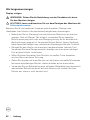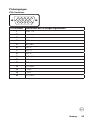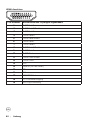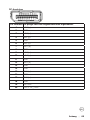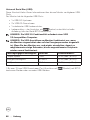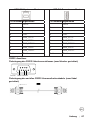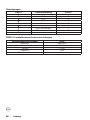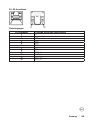Monitormodell: C5519Q
Regulierungsmodell: C5519Qc
Dell C5519Q
Bedienungsanleitung

HINWEIS: Ein Hinweis zeigt wichtige Informationen an, die Ihnen helfen
können, ein besseres Verständnis von Ihrem Computer zu erlangen.
ACHTUNG: Achtung zeigt mögliche Hardwareschäden und
Datenverluste an, falls Anweisungen nicht befolgt werden.
WARNUNG: Eine Warnung zeigt eine mögliche Gefahr von
Sachschäden und (lebensgefährlichen) Personenschäden an.
Copyright © 2018–2020 Dell Inc. oder ihre Tochtergesellschaften. Alle Rechte vorbehalten.
Dell, EMC und andere Marken sind Marken der Dell Inc. oder ihrer Tochtergesellschaften. Andere Marken
könnten Marken ihrer jeweiligen Inhaber sein.
2020– 1
Rev. A01

Inhalt
Über Ihren Monitor.......................... 6
Lieferumfang . . . . . . . . . . . . . . . . . . . . . . . . 6
Produktmerkmale . . . . . . . . . . . . . . . . . . . . . . 7
Übersicht über Einzelteile und Bedienelemente . . . . . . 8
Vorderseite . . . . . . . . . . . . . . . . . . . . . . . . . . . . . .8
Rückseite . . . . . . . . . . . . . . . . . . . . . . . . . . . . . . .9
Ansicht von der Seite . . . . . . . . . . . . . . . . . . . . . . . . 10
Ansicht von unten . . . . . . . . . . . . . . . . . . . . . . . . . . 11
Technische Daten zum Monitor . . . . . . . . . . . . . . 12
Auflösungsspezifikationen . . . . . . . . . . . . . . . . . . . . . 14
Unterstützte Videomodi. . . . . . . . . . . . . . . . . . . . . . . 14
Voreingestellte Anzeigemodi . . . . . . . . . . . . . . . . . . . . 14
Elektrische Spezifikationen. . . . . . . . . . . . . . . . . . . . . 15
Physikalische Eigenschaften . . . . . . . . . . . . . . . . . . . . 15
Umweltbezogene Eigenschaften . . . . . . . . . . . . . . . . . . 16
Energieverwaltungsmodi . . . . . . . . . . . . . . . . . . . . . . 17
Plug-and-Play-Fähigkeit . . . . . . . . . . . . . . . . . . . . . . 19
Qualität des LCD-Monitors und Pixelrichtlinie . . . . . . 19
Ihren Monitor einrichten..................... 20
Ihren Monitor anschließen . . . . . . . . . . . . . . . . . 20
Mit VGA-Kabel verbinden . . . . . . . . . . . . . . . . . . . . . . 20
HDMI-Kabel anschließen . . . . . . . . . . . . . . . . . . . . . . 21
Mit DP-Kabel verbinden. . . . . . . . . . . . . . . . . . . . . . . 21

Mit USB-Kabel verbinden . . . . . . . . . . . . . . . . . . . . . . 21
Audiokabel (optional erhältlich) anschließen. . . . . . . . . . . .22
Wandmontage . . . . . . . . . . . . . . . . . . . . . . . 23
Fernbedienung . . . . . . . . . . . . . . . . . . . . . . . 24
Batterien in die Fernbedienung einlegen . . . . . . . . . . . . . . 25
Fernbedienung handhaben . . . . . . . . . . . . . . . . . . . . . 26
Betriebsreichweite der Fernbedienung . . . . . . . . . . . . . . 26
Monitor bedienen ...........................27
Monitor einschalten . . . . . . . . . . . . . . . . . . . . 27
Steuertasten verwenden. . . . . . . . . . . . . . . . . . 28
OSD-Bedienelemente . . . . . . . . . . . . . . . . . . . . . . . . 29
Bildschirmmenü (OSD) verwenden . . . . . . . . . . . . 30
OSD-Menü aufrufen. . . . . . . . . . . . . . . . . . . . . . . . .30
OSD-Warnmeldungen . . . . . . . . . . . . . . . . . . . 42
Dell-Ethernet-/Webverwaltung für Monitore . . . . . . . 45
Sperre von OSD und Ein-/Austaste . . . . . . . . . . . . 50
Problemlösung ............................ 52
Selbsttest . . . . . . . . . . . . . . . . . . . . . . . . . 52
Integrierte Diagnose . . . . . . . . . . . . . . . . . . . . 54
Produktspezifische Probleme . . . . . . . . . . . . . . . 58
Anhang .................................. 59
Sicherheitshinweise . . . . . . . . . . . . . . . . . . . . . . 59
FCC-Hinweis (nur USA) und Informationen zu anderen
Richtlinien . . . . . . . . . . . . . . . . . . . . . . . . . 59
Dell kontaktieren . . . . . . . . . . . . . . . . . . . . . . 59

Ihren Monitor einrichten . . . . . . . . . . . . . . . . . . 60
Einstellung der Anzeigeauflösung auf 3840 x 2160 (Maximum) . .60
Dell-Computer . . . . . . . . . . . . . . . . . . . . . . . 61
Nicht-Dell-Computer . . . . . . . . . . . . . . . . . . . . . . . . 61
Wartungsanweisungen. . . . . . . . . . . . . . . . . . . 62
Display reinigen . . . . . . . . . . . . . . . . . . . . . . . . . . . 62
Pinbelegungen . . . . . . . . . . . . . . . . . . . . . . . 63

6 | Über Ihren Monitor
Über Ihren Monitor
Lieferumfang
Ihr Monitor wird mit allen nachstehend aufgelisteten Komponenten ausgeliefert.
Vergewissern Sie sich, dass Sie alle Komponenten erhalten haben und Dell
kontaktieren, falls etwas fehlen sollte.
HINWEIS: Bei einigen Artikeln könnte es sich um Optionen handeln, die
Ihrem Monitor eventuell nicht mitgeliefert werden. Einige Merkmale
oder Medien sind in bestimmten Ländern möglicherweise nicht
verfügbar.
Monitor
Fernbedienung und Batterien (AAA x 2)
Netzkabel (variiert je nach Land)
VGA-Kabel
HDMI-Kabel

Über Ihren Monitor | 7
DP-Kabel (DP-zu-DP)
USB 3.0-Upstream-Kabel (aktiviert USB-
Ports am Monitor)
Kabelklemmen: 3 Stk.
• Schnelleinrichtungsanleitung
• Sicherheits-, Umwelt- und
Richtlinieninformationen (SERI)
Produktmerkmale
Der Dell-Flachbildschirm C5519Q verfügt über aktive Matrix, Dünnschichttransistor
(TFT), Flüssigkristallanzeige (LCD) und LED-Hintergrundbeleuchtung. Der Monitor
besitzt folgende Merkmale:
• C5519Q: 1.386,84 mm anzeigbare Anzeige (diagonal gemessen), Auflösung
von 3840 x 2160, Vollbildunterstützung bei niedrigeren Auflösungen.
• VESA- (Video Electronics Standards Association) Montagelöcher (400 x 400
mm) für flexible Montagelösungen.
• Plug-and-Play-Fähigkeit, sofern von Ihrem System unterstützt.
• Digitale Konnektivität mit DisplayPort und HDMI.
• On-Screen Display- (OSD) Anpassungen für eine einfache Einrichtung und
Bildschirmoptimierung.
• Schlitz für Sicherheitsschloss
• Asset-Management-Fähigkeit.
• Optimieren Sie den Augenkomfort mit einem flimmerfreien Bildschirm.
WARNUNG: Mögliche Langzeiteffekte der Blaulichtemission von
Monitoren können Augenschäden, wie Augenermüdung, digitale
Augenbelastung usw., sein. ComfortView-Funktion dient der
Reduzierung der Menge des vom Monitor ausgegebenen blauen Lichts
zur Optimierung des Augenkomforts.

8 | Über Ihren Monitor
Übersicht über Einzelteile und Bedienelemente
Vorderseite
1
1 IR-Objektiv (mit LED-Indikator)

Über Ihren Monitor | 9
Rückseite
1
2
3
4
5
6
7
Q40G055N-700-04A
DELL C5519Q
8
XXXXX
XXXXXXXXXXXXXX
R-REM-TPF-C5519Qc
제조자/신청인:TPV Electronics (Fujian) Co., Ltd.
080-200-3800
SVC Tag:
xxxxxxx
Express Service
Code:
xxx xxx xxx x
S/N: XXXXXXXX
XXXXXXXXXXXX
XXX
Date of Mfg/生产日期/生產日期: January. 2018
R33037
RoHS
デ
入力:100V,2.5 A, 50/60 Hz
UA.TR.001
IS 13252(Part1)/
IEC 60950-1
R-41018660
液晶显示器
型号: C5519Q
输入电源:100-240V 50/60Hz,2.5A
中国制造
Flat Panel Monitor /Monitor Plano Panel /
Moniteur écran plat /液晶顯示器
Model No. /Modelo /N°de modelo /型號: C5519Qc
Input Rang /Entrade /Daya Tegangan:
100-240V 50/60Hz,2.5A
輸入電源:交流電壓100-240伏特,2.5安培,50/60赫茲
Raheen Business Park Limerick Ireland (for EU Only)
www.dell.com/regulatory_compliance
xxxxxx-xx
Consumo de energía en operación: XX.X Wh
Удельная мощность рабочего режима - X.XXX Вт/см²
Потребляемая мощность изделием в режиме ожидания - X.XX Вт
Потребляемая мощность изделием в выключенном режиме - X.XX Вт
This device complies with part 15 of the FCC Rules.
Operaon is subject to the following two condions:
(1) This device may not cause harmful interference, and
(2) this device must accept any interference received,
including interference that may cause undesired operaon.
Apparatet må lkoples jordet skkontakt.
Apparaten skall anslutas ll jordat uag.
Laite on liiteävä suojakoskemilla varusteuun pistorasiaan.
Apparatets skprop skal lslues en skkontakt med jord,
som giver forbindelse l skproppens jord.
The equipment must be connected to an earthed mains socket-outlet.
L'appareil doit être branché sur une prise de
courant munie d'une mise à la terre.
CAN ICES-3 (B)/NMB-3(B) 警語: 使用過度恐傷害視力。
Made in China/сделанный в Китай /Fabriqué en Chine /中國製造
Nummer Beschreibung Verwendung
1 VESA-Montagelöcher (400 x
400 mm)
Zur Montage des Monitors.
2 Richtlinienetikett Liste der Etiketten mit behördlichen
Zulassungen.
3 AC-Netzanschluss Für den Anschluss der
Monitornetzleitung.
4 Funktionstasten (weitere
Informationen siehe Monitor
bedienen)
Verwenden Sie zum Anpassen der
Bildeinstellungen die Tasten an der
Rückseite des Monitors.
5 Schlitz für Sicherheitsschloss Sichert den Monitor mit einem
Sicherheitsschloss.
6 Schraubenloch Zur Zubehörmontage.
7 Position von Kabelklemmen Kleben Sie zur Kabelorganisation
Kabelklemmen an diese Positionen.

10 | Über Ihren Monitor
Ansicht von der Seite
2
3
4
5
6
7
8
9
11
12
1
10
Nummer Beschreibung Verwendung
1 Audioanschluss,
Line-out
An externe Audioperipherie anschließen.
Unterstützt nur 2-Kanal-Ton.
HINWEIS:
Der Audioanschluss (Line-out)
unterstützt keine Kopfhörer.
2 Audio-Line-Eingang Analoger Audioeingang (zwei Kanäle).
3 VGA-Anschluss Zum Anschließen Ihres Computers per VGA-
Kabel.
4 DP-Anschluss Zum Anschließen Ihres Computers per DP-Kabel.
5 HDMI-1-Anschluss
Zum Anschließen Ihres Computers per HDMI-
Kabel.
6 HDMI-2-Anschluss
7 Dedizierter USB-
Ladeanschluss
USB 3.0 mit 10 W - Stromversorgung (5 V/2,0 A)
8 USB
3.0-Downstream-
Port
Schließen Sie Ihr USB-Gerät an.
Sie können diesen Anschluss erst nutzen,
nachdem Sie das USB-Kabel an Computer
und USB-Upstream-Anschluss des Monitors
angeschlossen haben.

Über Ihren Monitor | 11
9 USB
3.0-Downstream-
Port
Schließen Sie Ihr USB-Gerät an.
Sie können diesen Anschluss erst nutzen,
nachdem Sie das USB-Kabel an Computer
und USB-Upstream-Anschluss des Monitors
angeschlossen haben.
10 USB-3.0-Upstream-
Port
Verbinden Sie das mit Ihrem Monitor gelieferte
USB-Kabel mit dem Computer. Sobald dieses
Kabel angeschlossen ist, können Sie die USB-
Downstream-Anschlüsse am Monitor nutzen.
11 RS232-Anschluss Fernverwaltung und -steuerung des Monitors
über RS232
12 RJ-45-Anschluss Netzwerkfernverwaltung und -steuerung des
Monitors über RJ-45.
Ansicht von unten
1 1
1 Lautsprecher

12 | Über Ihren Monitor
Technische Daten zum Monitor
Modell C5519Q
Bildschirmtyp Aktivmatrix - TFT-LCD
Paneltyp Vertikale Ausrichtung
Längen-/Seitenverhältnis 16:9
Sichtbares Bild
Diagonal
Horizontal (aktiver
Bereich)
Vertikal (aktiver Bereich)
Bereich
1386,8 mm
1209,6 mm
680,4 mm
823011,8 mm
2
(1275,7 Zoll
2
)
Pixelabstand 0,315 mm (B) * 0,315 mm (H)
Pixel pro Zoll (PPI) 80
Blickwinkel
Horizontal
Vertikal
178° (typisch)
178° (typisch)
Leuchtdichte 350 cd/m² (typisch)
Kontrastverhältnis 4000:1 (typisch)
Bildschirmbeschichtung Blendfrei mit Hartbeschichtung 3H, 2 % Trübung
Hintergrundbeleuchtung LED-Lichtleistensystem
Reaktionszeit 8 ms typisch (grau zu grau)
Farbtiefe 1,07 Mrd. Farben (typisch)
Farbskala
National Television Standards Committee (NTSC)
72 % (Commission Internationale de L’Eclairage (CIE)
1931)
HINWEIS: Farbskala (typisch) basiert auf
den Teststandards CIE1976 (82%) und
CIE1931 (72 %).
Integrierte Geräte
• USB-3.0-Super-Speed-Hub (mit 1 x USB-3.0-
Upstream-Anschluss)
• 3 x USB-3.0-Downstream-Anschluss (mit 1 x USB-
3.0-BC1.2-Ladeanschluss, unterstützt 2,0 A)

Über Ihren Monitor | 13
Anschlüsse
• 1 x Audio-Line-Ausgang
• 1 x Audio-Line-Eingang
• 1 x VGA-Anschluss
• 1 x DisplayPort Version 1.2
• 2 x HDMI-Anschluss Version 2.0
• 1 x dedizierter USB-Ladeanschluss
• 2 x USB-3.0-Downstream-Anschluss
• 1 x USB-3.0-Upstream-Anschluss
• 1 x RS232
• 1 x RJ-45
Randbreite (Rand des Monitors zum aktiven Bereich)
Oberseite/Links/Rechts
Unterseite
15,7 mm
25,55 mm
Kompatibilität mit Dell
Display Manager
Ja
Sicherheit Sicherheitssteckplatz (Kabelschloss separat erhältlich)
Kabelverwaltung Ja

14 | Über Ihren Monitor
Auflösungsspezifikationen
Modell C5519Q
Horizontaler Abtastbereich 30 kHz bis 160 kHz (automatisch)
Vertikaler Abtastbereich 23 Hz bis 80 Hz (automatisch)
Maximal voreingestellte
Auösung
3840 x 2160 bei 60 Hz
Unterstützte Videomodi
Modell C5519Q
Videoanzeigefähigkeit
(HDMI- und DP-Wiedergabe)
480p, 576p, 720p, 1080p, 1080i, 2160p
Voreingestellte Anzeigemodi
Anzeigemodus
Horizontale
Frequenz
(kHz)
Vertikale
Frequenz
(Hz)
Pixeluhr
(MHz)
Sync-Polarität
(horizontal/
vertikal)
VESA, 720 x 400 31,5 70,0 28,3 -/+
VESA, 640 x 480 31,5 60,0 25,2 -/-
VESA, 640 x 480 37,5 75,0 31,5 -/-
VESA, 800 x 600 37,9 60,3 40,0 +/+
VESA, 800 x 600 46,9 75,0 49,5 +/+
VESA, 1024 x 768 48,4 60,0 65,0 -/-
VESA, 1024 x 768 60,0 75,0 78,8 +/+
VESA, 1152 x 864 67,5 75,0 108,0 +/+
VESA, 1280 x 1024 64,0 60,0 108,0 +/+
VESA, 1280 x 1024 80,0 75,0 135,0 +/+
VESA, 1600 x 900 55,5 60,0 97,8 +/-
VESA, 1920 x 1080 67,5 60,0 148,5 +/+
VESA, 3840 x 2160 67,5 30,0 297,0 +/+
VESA, 3840 x 2160 135,0 60,0 594,0 +/+

Über Ihren Monitor | 15
Elektrische Spezifikationen
Modell C5519Q
Videoeingangssignale • Analoges RGB, 0,7 Volt +/- 5 %, positive Polarität
bei 75 Ohm Eingangsimpedanz
• HDMI 2.0, 600 mV für jede differentielle Leitung,
100 Ohm Eingangsimpedanz je differentiellem
Paar
• DisplayPort 1.2, 600 mV für jede differentielle
Leitung, 100 Ohm Eingangsimpedanz je
differentiellem Paar
AC-Eingangsspannung /
Frequenz / Strom
100 bis 240 V Wechselspannung / 50 Hz oder
60 Hz ± 3 Hz / 2,5 A (typisch)
Einschaltstrom 120 V: 30 A (max.) bei 0 °C (Kaltstart)
240 V: 60 A (max.) bei 0 °C (Kaltstart)
Physikalische Eigenschaften
Modell C5519Q
Signalkabeltyp • Digital: DisplayPort, 20-polig
• Digital: HDMI, 19-polig
• Analog: D-Sub, 15-polig
• Universal Serial Bus: USB, 9-polig
Abmessungen
Höhe
Breite
Tiefe
721,5 mm
1241,0 mm
64,8 mm
Gewicht
Gewicht mit Verpackung 27,57 kg
Gewicht mit Kabeln 21,38 kg
Gewicht ohne Kabel (für
eventuelle Wand- oder VESA-
Montage - ohne Kabel)
20,50 kg

16 | Über Ihren Monitor
Umweltbezogene Eigenschaften
Modell C5519Q
Konformität mit Standards
• ENERGY-STAR-zertifizierter Monitor
• RoHS-konform
• TCO-zertifizierte Displays
• BFR-/PVC-freier Monitor (mit Ausnahme der externen Kabel)
• Arsenfreies Glas und quecksilberfrei (nur für Panel).
Temperatur
Betrieb 0 °C bis 40 °C
Nicht im Betrieb • Lagerung: -20 °C bis 60 °C
• Transport: -20 °C bis 60 °C
Luftfeuchte
Betrieb 10 % bis 80 % (nicht kondensierend)
Nicht im Betrieb • Lagerung: 10 % bis 90 % (nicht kondensierend)
• Transport: 10 % bis 90 % (nicht kondensierend)
Höhe
Betrieb (Maximum) 5.000 m max.
Nicht im Betrieb (Maximum) 12.192 m max.
Wärmeableitung • 684,00 BTU/h (Maximum)
• 307,80 BTU/h (typisch)

Über Ihren Monitor | 17
Energieverwaltungsmodi
Ist eine VESA-DPM™-konforme Grafikkarte oder Software in/auf Ihrem Computer
installiert, kann der Monitor automatisch seinen Stromverbrauch reduzieren, wenn
er nicht verwendet wird. Diese Funktion wird als Energiesparmodus* bezeichnet.
Wenn der Computer Eingaben von einer Tastatur, Maus oder einem anderen
Eingabegerät erkennt, nimmt der Monitor automatisch seinen normalen Betrieb
wieder auf. Die folgende Tabelle zeigt den Stromverbrauch und die Signalisierung
dieser automatischen Energiesparfunktion.
VESA-Modi
Hori.
Sync
Vert.
Sync
Video Betriebsanzeige Stromverbrauch
Normaler Betrieb Aktiv Aktiv Aktiv Weiß 200 W (Maximum) **
90 W (typisch)
Aktiver Abschaltmodus
(Ethernet nicht
eingeschaltet)
Inaktiv Inaktiv Schwarz Weiß (leuchtend) Weniger als 0,5 W
Energiesparmodus
(Ethernet eingeschaltet)
Inaktiv Inaktiv Schwarz Weiß (leuchtend) Weniger als 2 W
Ausschalten - - - Aus Weniger als 0,5 W *
Stromverbrauch PON
85 W
Gesamter Energieverbrauch (TEC)
Nicht zutreend
* Ein Stromverbrauch von null kann im abgeschalteten Modus nur erreicht werden,
indem Sie das Netzkabel aus dem Monitor ziehen.
** Maximaler Stromverbrauch mit maximaler Luminanz und aktivem USB.
Dieses Dokument dient reinen Informationszwecken und spiegelt die Leistung
unter Laborbedingungen wieder. Ihr Produkt kann je nach Software, Komponenten
und Peripherie, die Sie bestellt haben, davon abweichen; zudem gibt es keine
Verpflichtung, derartige Informationen zu aktualisieren. Daher sollte sich der
Kunde bei Entscheidungen bezüglich der elektrischen Toleranz und in anderen
Zusammenhängen nicht auf diese Informationen verlassen. Es werden weder
ausdrücklich noch impliziert Zusicherungen bezüglich der Exaktheit oder
Vollständigkeit gemacht.
HINWEIS: Die Meldung könnte je nach verbundenem Eingangssignal
geringfügig variieren.

18 | Über Ihren Monitor
HINWEIS: Dieser Monitor ist ENERGY-STAR-zertifiziert.
Dieses Produkt qualifiziert sich mit den werkseitigen Standardeinstellungen, die über
die „Werksrücksetzung“-Funktion im OSD-Menü wiederhergestellt werden können,
für ENERGY STAR. Durch Änderung der werkseitigen Standardeinstellungen oder
Aktivierung weiterer Funktionen könnte sich der Stromverbrauch erhöhen und den
Grenzwert von ENERGY STAR überschreiten.
HINWEIS:
PON: Stromverbrauch im Betriebsmodus gemäß Definition in Energy
Star-Version 8.0.
TEC: Gesamtstromverbrauch in kWh gemäß Definition in Energy-Star-
Version 8.0.

Über Ihren Monitor | 19
Plug-and-Play-Fähigkeit
Sie können den Monitor an jedes Plug-and-Play-kompatibles System anschließen. Der
Monitor versorgt den Computer über DDC- (Display Data Channel) Protokolle automatisch
mit seinen EDID (Extended Display Identification Data), damit sich das System selbst
konfigurieren und die Monitoreinstellungen optimieren kann. Die meisten Monitorinstallationen
erfolgen automatisch; Sie können auf Wunsch verschiedene Einstellungen wählen. Weitere
Informationen zum Ändern der Monitoreinstellungen finden Sie unter Monitor bedienen.
Qualität des LCD-Monitors und Pixelrichtlinie
Bei der Herstellung eines LCD-Monitors kommt es nicht selten vor, dass ein oder
mehrere Pixel einen unveränderlichen Zustand einnehmen; dies sieht man kaum
und wirkt sich nicht auf Qualität oder Nutzbarkeit des Anzeigegerätes aus. Weitere
Informationen über die Qualitätsrichtlinie für den Dell-Monitor und die Pixel finden
Sie auf der Dell Support-Site unter: www.dell.com/support/monitors.

20 | Ihren Monitor einrichten
Ihren Monitor einrichten
Ihren Monitor anschließen
WARNUNG: Bevor Sie mit einem der Schritte in diesem Abschnitt
beginnen, beachten Sie die Sicherheitshinweise.
So schließen Sie Ihren Monitor an den Computer an:
1.
Schalten Sie Ihren Computer ab.
2.
Verbinden Sie das HDMI-/DP-/VGA-/USB-Kabel von Ihrem Monitor mit Ihrem
Computer.
3.
Schalten Sie Ihren Monitor ein.
4.
Wählen Sie die richtige Eingangsquelle im OSD-Menü des Monitors und
schalten Sie Ihren Computer ein.
Mit VGA-Kabel verbinden
Q40G055N-700-04A
DELL C5519Q
8
XXXXX
XXXXXXXXXXXXXX
R-REM-TPF-C5519Qc
제조자/신청인:TPV Electronics (Fujian) Co., Ltd.
080-200-3800
SVC Tag:
xxxxxxx
Express Service
Code:
xxx xxx xxx x
S/N: XXXXXXXX
XXXXXXXXXXXX
XXX
Date of Mfg/生产日期/生產日期: January. 2018
R33037
RoHS
デ
入力:100V,2.5 A, 50/60 Hz
UA.TR.001
IS 13252(Part1)/
IEC 60950-1
R-41018660
液晶显示器
型号: C5519Q
输入电源:100-240V 50/60Hz,2.5A
中国制造
Flat Panel Monitor /Monitor Plano Panel /
Moniteur écran plat /液晶顯示器
Model No. /Modelo /N°de modelo /型號: C5519Qc
Input Rang /Entrade /Daya Tegangan:
100-240V 50/60Hz,2.5A
輸入電源:交流電壓100-240伏特,2.5安培,50/60赫茲
Raheen Business Park Limerick Ireland (for EU Only)
www.dell.com/regulatory_compliance
xxxxxx-xx
Consumo de energía en operación: XX.X Wh
Удельная мощность рабочего режима - X.XXX Вт/см²
Потребляемая мощность изделием в режиме ожидания - X.XX Вт
Потребляемая мощность изделием в выключенном режиме - X.XX Вт
This device complies with part 15 of the FCC Rules.
Operaon is subject to the following two condions:
(1) This device may not cause harmful interference, and
(2) this device must accept any interference received,
including interference that may cause undesired operaon.
Apparatet må lkoples jordet skkontakt.
Apparaten skall anslutas ll jordat uag.
Laite on liiteävä suojakoskemilla varusteuun pistorasiaan.
Apparatets skprop skal lslues en skkontakt med jord,
som giver forbindelse l skproppens jord.
The equipment must be connected to an earthed mains socket-outlet.
L'appareil doit être branché sur une prise de
courant munie d'une mise à la terre.
CAN ICES-3 (B)/NMB-3(B) 警語: 使用過度恐傷害視力。
Made in China/сделанный в Китай /Fabriqué en Chine /中國製造
Seite laden ...
Seite laden ...
Seite laden ...
Seite laden ...
Seite laden ...
Seite laden ...
Seite laden ...
Seite laden ...
Seite laden ...
Seite laden ...
Seite laden ...
Seite laden ...
Seite laden ...
Seite laden ...
Seite laden ...
Seite laden ...
Seite laden ...
Seite laden ...
Seite laden ...
Seite laden ...
Seite laden ...
Seite laden ...
Seite laden ...
Seite laden ...
Seite laden ...
Seite laden ...
Seite laden ...
Seite laden ...
Seite laden ...
Seite laden ...
Seite laden ...
Seite laden ...
Seite laden ...
Seite laden ...
Seite laden ...
Seite laden ...
Seite laden ...
Seite laden ...
Seite laden ...
Seite laden ...
Seite laden ...
Seite laden ...
Seite laden ...
Seite laden ...
Seite laden ...
Seite laden ...
Seite laden ...
Seite laden ...
Seite laden ...
-
 1
1
-
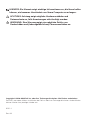 2
2
-
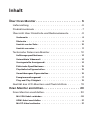 3
3
-
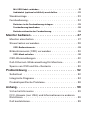 4
4
-
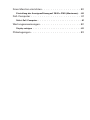 5
5
-
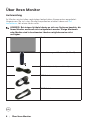 6
6
-
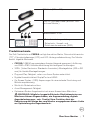 7
7
-
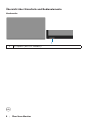 8
8
-
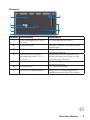 9
9
-
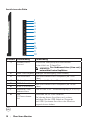 10
10
-
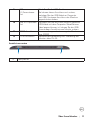 11
11
-
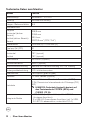 12
12
-
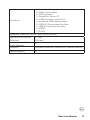 13
13
-
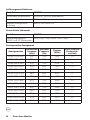 14
14
-
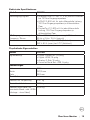 15
15
-
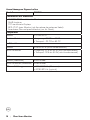 16
16
-
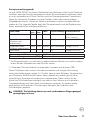 17
17
-
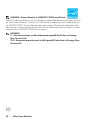 18
18
-
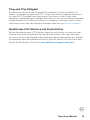 19
19
-
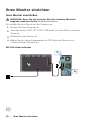 20
20
-
 21
21
-
 22
22
-
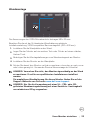 23
23
-
 24
24
-
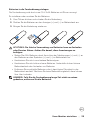 25
25
-
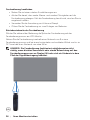 26
26
-
 27
27
-
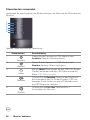 28
28
-
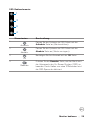 29
29
-
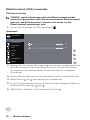 30
30
-
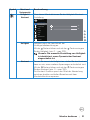 31
31
-
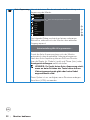 32
32
-
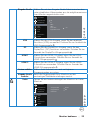 33
33
-
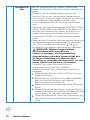 34
34
-
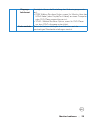 35
35
-
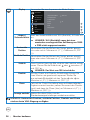 36
36
-
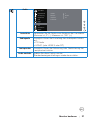 37
37
-
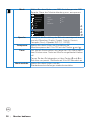 38
38
-
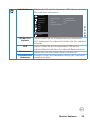 39
39
-
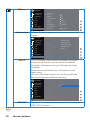 40
40
-
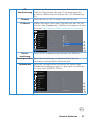 41
41
-
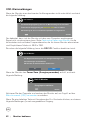 42
42
-
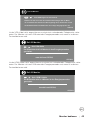 43
43
-
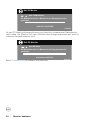 44
44
-
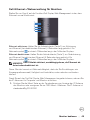 45
45
-
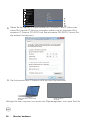 46
46
-
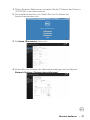 47
47
-
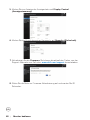 48
48
-
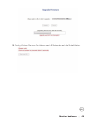 49
49
-
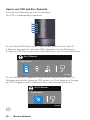 50
50
-
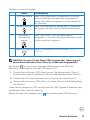 51
51
-
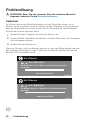 52
52
-
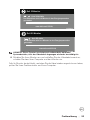 53
53
-
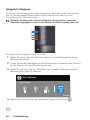 54
54
-
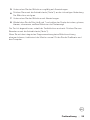 55
55
-
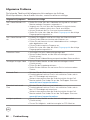 56
56
-
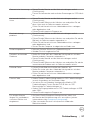 57
57
-
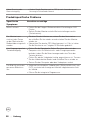 58
58
-
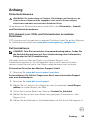 59
59
-
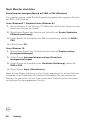 60
60
-
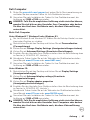 61
61
-
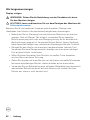 62
62
-
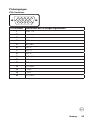 63
63
-
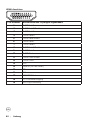 64
64
-
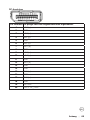 65
65
-
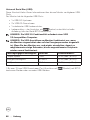 66
66
-
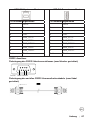 67
67
-
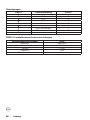 68
68
-
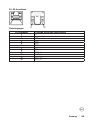 69
69